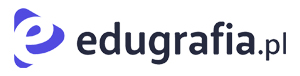Tryby mieszania w Photoshopie to bardzo przydatna funkcja, które potrafią sprawić, że zdjęcie w prosty sposób zyska nowego wyglądu. Każdy z trybów mieszania posiada swoją rolę i zadanie.
Domyślnym trybem jest tryb zwykły ale już zmiana na inny spowoduje nam zaciemnienie, rozświetlenie, poprawę kontrastu obrazu. Dla przykładu tryb pomnóż ignoruje białe obszary i sprawia, że odcienie ciemne stają się jeszcze ciemniejsze. Z kolei tryb ekran ignoruje czarne obszary i sprawia, że wszystko co jasne jest jeszcze jaśniejsze. Z kolei tryb nakładka ignoruje obszary, które posiadają 50% szarości dzięki temu obszary ciemne staną się o połowę ciemniejsze, a jasne o połowę jaśniejsze.W tym artykule odkryjesz najbardziej przydatne, a przede wszystkim szybkie sposoby na wykorzystanie trybów mieszania. Techniki te dzięki swojej prostocie z pewnością zapadną Ci w pamięć i będą stale wykorzystywane w codziennej pracy.
Tak naprawdę sam powinieneś poeksperymentować zmieniając po kolei tryby mieszania i zobaczyć jak one działają i jaki efekt możesz uzyskać w danym trybie. Aby szybko i łatwo eksperymentować z każdym z trybów mieszania, przytrzymaj Shift i naciśnij +, aby przejść o jeden tryb w górę lub przycisk – by przejść z trybem w dół.
01. Pomaluj światła i cienie w trybie nakładka

Jednym z najlepszych sposobów na rozjaśnienie świateł oraz cieni na zdjęciu to dodanie nowej warstwy w 50% szarości. Następnie zmiana trybu tej warstwy na nakładka i miękkim czarnym lub białym pędzlem z kryciem około 30% malujemy po światłach i cieniach.
02. Kolorowanie

Chcesz pokolorować czarno białe zdjęcie ? Utwórz nową warstwę i zmień jej tryb na kolor. Następnie wybierz kolorowy pędzel i pokryj nim wybrane elementy. Zacznij od małego krycia pędzla i stopniowo nakładaj kolor, tak by nie przesadzić z barwą.
03. Podnieś kontrast

Chyba nie ma szybszego sposobu na podbicie kontrastu niż powielenie warstwy Ctrl + J oraz zmianę trybu mieszania na łagodne światło. Gdy efekt jest zbyt mocny zmniejsz krycie warstwy.
04. Dynamiczny portret

Chcesz uzyskać ciekawy portret i dobrze wyglądający kolor skóry ? Dodaj warstwę dopasowania czarno biały, a następnie wybierz tryb mieszania łągodne światło. Stwarza to dodatkowy kontrast i lekko zmniejsza nasycenie kolorów. Dostosuj krycie warstwy do kontrolowania efektu.
05. Wkomponuj dym

Masz jasne obiekty i chcesz umieścić je na zdjęciu ? Dobrym przykładem jest tutaj zdjęcie dymu, które często fotografujemy na czarnym tle. Dodaj zdjęcie do projektu i zmień tryb mieszani na jaśniej lub ekran co spowoduje ukrycie czarnych fragmentów.
06. Zmieniaj kolory w czerni i bieli

Może to i przewrotne ale warstwa dopasowania czarno biały, doskonale nadaje się do zmiany barw. Dodaj tą warstwę i zmień jej tryb na jasność. teraz manipuluj suwakami i zmieniaj zakres poszczególnych barw.
07. Wyostrzanie

Wyostrzanie za pomocą filtra wyostrzającego nie jest jedynym narzędziem, dzięki któremu uwydatnisz detale. Chcesz wyostrzyć zdjęcie wysoką rozpiętością tonalną ? Powiel warstwę, wybierz filtr górnoprzepustowy i zmień tryb tej warstwy na nakładka lub łagodne światło jeśli wolisz subtelniejszy efekt.
08. Kolorowa tonacja

Szybki efekt ala kolory z Instagrama osiągniesz dodając nową warstwę, którą wypełniasz ciemnym odcieniem niebieskiego. Następnie wystarczy zmienić tryb mieszania na różnica i zmniejszyć krycie. Gotowe !
09. Kolorowa tonacja

W głównej mierze retuszujemy by ulepszyć zdjęcie. Jednak czasem warto je po prostu trochę podniszczyć i zasymulować efekt starej fotografii. Znajdź ciekawą teksturę np. przedstawiającą spaloną kartkę papieru. Dodaj ją nad warstwą ze zdjęciem i zmień tryb mieszania na mnożenie.
09. Neonowy tekst

Możesz stworzyć niesamowite efekty graficzne używając trybów mieszania. Odpowiednie kombinacje mogą produkować ciekawe rezultaty. Aby stworzyć szybki efekt neonowego tekstu utwórz nową warstwę tła i wypełnij ją czarnym kolorem. Wybierz odpowiednią czcionkę, która będzie pasować do efektu neonu. Kliknij dwukrotnie w warstwę tekstową, by przejść do opcji warstwy. Wybierz zakładkę “blask wewnętrzny” i dodaj do niego różowy odcień. Ustaw tryb mieszania na ostre światło. Następnie wybierz opcje “blask zewnętrzny” i wybierz intensywniejszy kolor różowego. Ustaw tryb na ekran.